Napraw błąd "Błąd sprawdzania poprawności, logowanie się nie powiodło"
Większość właścicieli nowoczesnych gadżetów napotyka na pewne błędy podczas procesu korzystania z urządzenia. Użytkownicy urządzeń w systemie iOS nie stali się wyjątkiem. Problemy z urządzeniami firmy Apple rzadko sprawiają, że nie można wprowadzić identyfikatora Apple ID.
Apple ID - pojedyncze konto używane do komunikacji między wszystkimi usługami Apple ( iCloud , iTunes , App Store itp.). Jednak bardzo często trudno jest się połączyć, zarejestrować lub zalogować na swoje konto. Błąd "Walidacja nie powiodła się, logowanie nie powiodło się" jest jedną z tych trudności. Ten artykuł wskaże drogę do rozwiązania problemu, który pojawił się, eliminując, który pozwoli w stu procentach wykorzystać możliwości urządzenia.
Treść
Rozwiązywanie problemów Błąd "Nie można sprawdzić poprawności, nie udało się zalogować"
Błąd występuje, gdy próbujesz zalogować się na swoje konto podczas korzystania z oficjalnych aplikacji Apple. Istnieje kilka sposobów rozwiązania problemu, który się pojawia. Polegają one głównie na przeprowadzaniu standardowych procedur w celu optymalizacji niektórych ustawień urządzenia.
Metoda 1: Uruchom ponownie
Standardowa metoda rozwiązywania większości problemów, nie powodująca żadnych pytań i trudności. W przypadku omawianego błędu ponowne uruchomienie umożliwi ponowne uruchomienie problematycznych aplikacji używanych do logowania do konta Apple ID.
Zobacz także: Jak ponownie uruchomić iPhone'a
Metoda 2: Sprawdź serwery Apple
Taki błąd pojawia się często, gdy niektóre czynności techniczne są wykonywane na serwerach Apple lub gdy serwery są tymczasowo wyłączone z powodu niewłaściwej obsługi. Bardzo łatwo jest sprawdzić działanie serwerów, do tego potrzebujesz:
- Przejdź do sekcji za pośrednictwem przeglądarki "Status systemu" który znajduje się na oficjalnej stronie Apple.
- Znajdź jedną z wielu usług, których potrzebujemy, Apple ID i sprawdź jego wydajność. Jeśli wszystko jest w porządku z serwerami, ikona obok nazwy będzie zielona. Jeśli serwery są w pracach technicznych lub chwilowo nie działają, ikona będzie czerwona, a następnie będziesz musiał znaleźć rozwiązanie za pomocą innych metod.
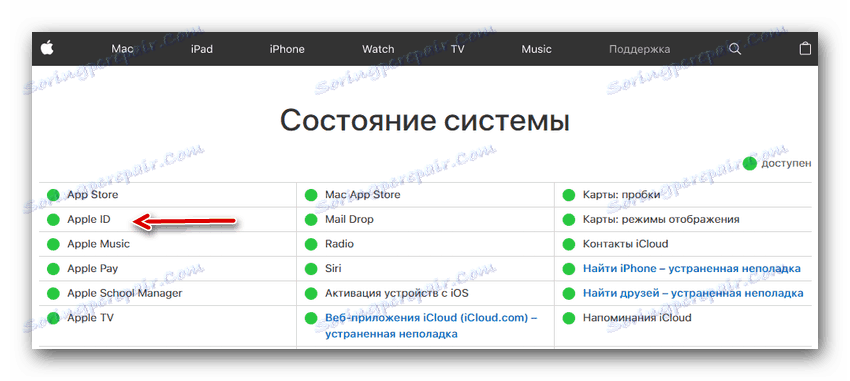
Metoda 3: Testowanie połączenia
Sprawdź swoje połączenie internetowe. Można to zrobić za pomocą różnych metod, najłatwiej jest uzyskać dostęp do dowolnej innej aplikacji, która wymaga stałego połączenia z Internetem. Pod warunkiem, że problem tkwi w złym połączeniu, wystarczy znaleźć przyczynę niestabilnej pracy w Internecie, a ustawień urządzenia nie da się w ogóle dotknąć.
Metoda 4: Sprawdź datę
Nieprawidłowe ustawienie daty i godziny na urządzeniu może mieć wpływ na wydajność identyfikatora Apple ID. Aby sprawdzić istniejące ustawienia daty i dalsze zmiany:
- Otwórz "Ustawienia" z odpowiedniego menu.
- Znajdź sekcję "Basic" i przejdź do niej.
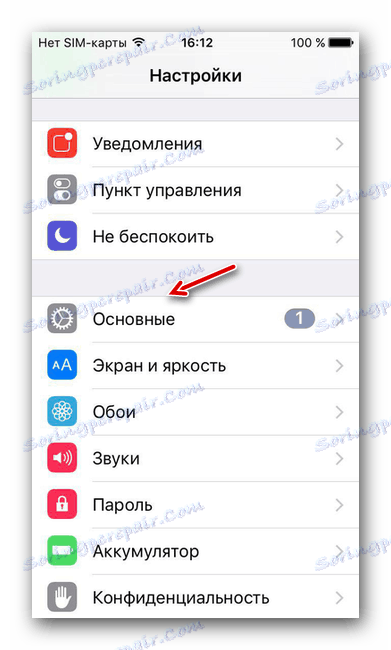
- Przewiń w dół do pozycji "Data i czas" , kliknij ten element.
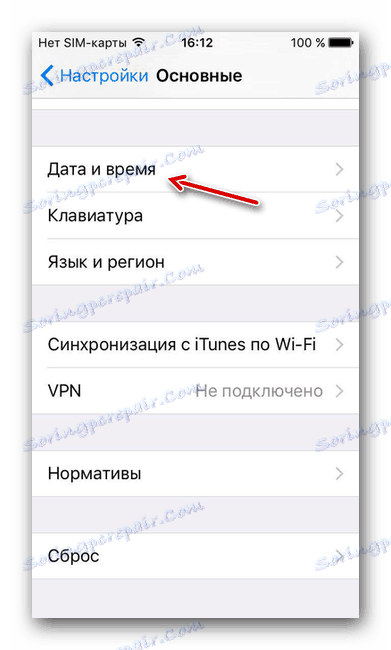
- Sprawdź, czy urządzenie nie ma znaczenia w ustawieniach daty i czasu, aw przypadku czegokolwiek, zmień je na prawidłowe. W razie potrzeby można zoptymalizować ten aspekt automatycznie, wystarczy dotknąć odpowiedniego przycisku.
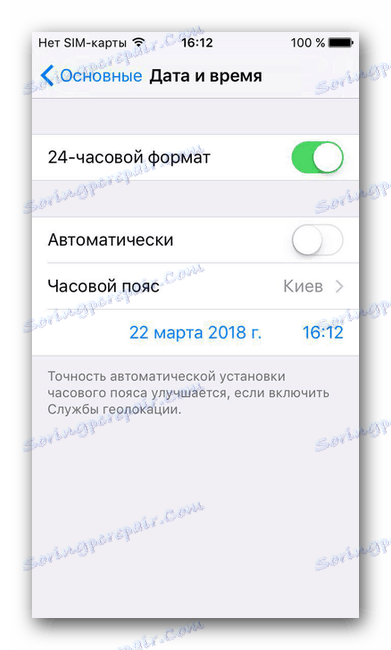
Metoda 5: Sprawdź wersję aplikacji
Błąd może wystąpić z powodu nieaktualnej wersji aplikacji, za pośrednictwem której wprowadzasz identyfikator Apple ID. Sprawdzenie, czy aplikacja została zaktualizowana do najnowszej wersji, jest dość łatwe, ponieważ należy wykonać następujące czynności:
- Otwórz App Store na swoim urządzeniu.
- Przejdź na kartę Aktualizacje .
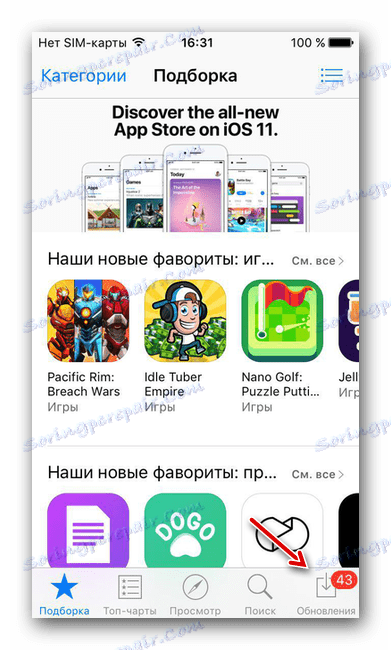
- Naprzeciwko aplikacji należy kliknąć przycisk "Aktualizuj", instalując w ten sposób najnowszą wersję programu.
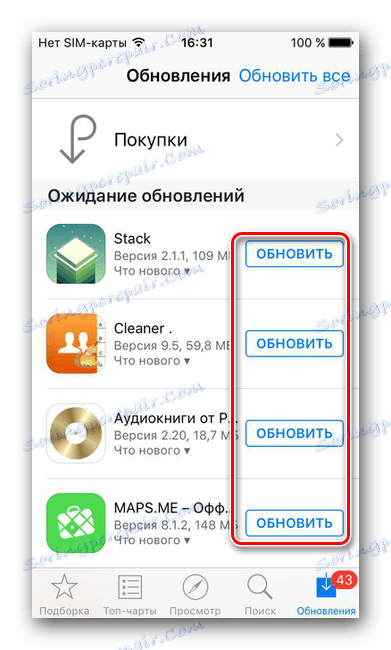
Metoda 6: Sprawdź wersję iOS
W przypadku normalnej pracy wiele aplikacji musi okresowo sprawdzać urządzenie pod kątem nowych aktualizacji. Możesz zaktualizować system operacyjny iOS, jeśli:
- Otwórz "Ustawienia" z odpowiedniego menu.
- Znajdź sekcję "Basic" i przejdź do niej.
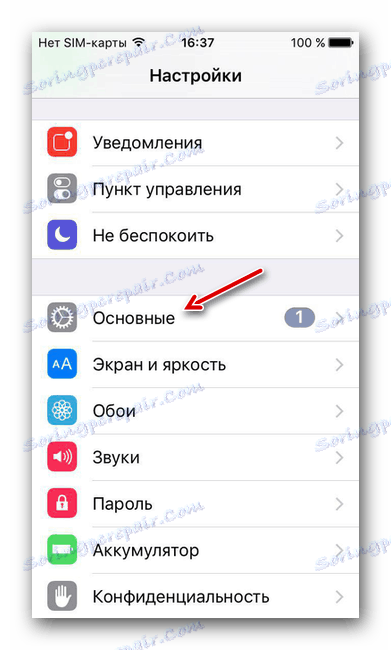
- Kliknij pozycję "Aktualizacja oprogramowania" .
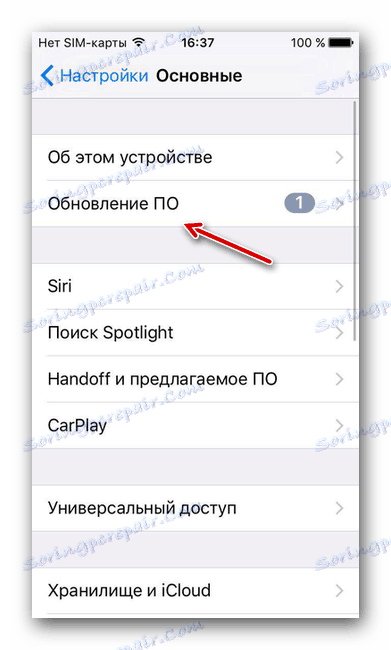
- Postępując zgodnie z instrukcjami, zaktualizuj urządzenie do bieżącej wersji.
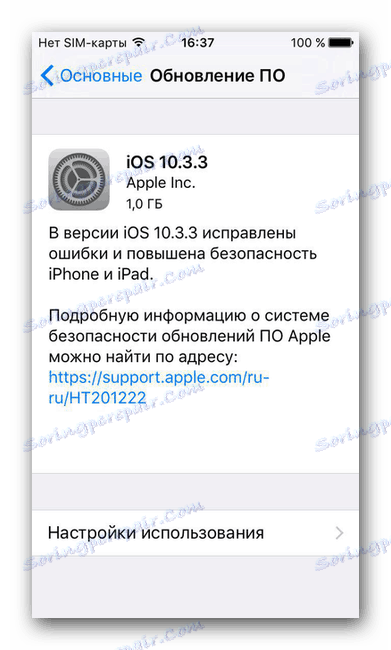
Metoda 7: Zaloguj się przez witrynę
Określ dokładnie, co to jest usterka - w aplikacji, przez którą wpiszesz konto, lub na samym koncie, może być bardzo prosta. To wymaga:
- Wskakuj Oficjalna strona Apple.
- Spróbuj zalogować się na swoje konto. Jeśli dane wejściowe zostały pomyślnie zakończone, problem pochodzi z aplikacji. Jeśli nie udało Ci się zalogować na swoje konto, powinieneś zwrócić uwagę na swoje konto. Na tym samym ekranie możesz użyć przycisku "Nie pamiętasz swojego Apple ID lub hasła?" , Co pomoże przywrócić dostęp do Twojego konta.
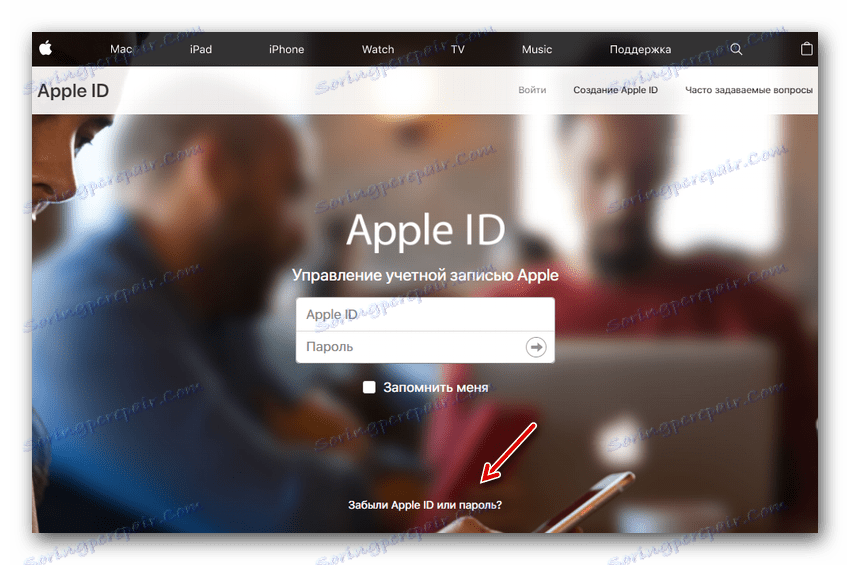
Niektóre lub nawet wszystkie te metody najprawdopodobniej pomogą pozbyć się nieprzyjemnego błędu, który się pojawił. Mamy nadzieję, że artykuł Ci pomógł.